Kendinizi hack'lere karşı nasıl korursunuz?

Bu kadar. Sonunda, kendinizi onlara karşı korumak için gerçekten bir şeyler yapmayı taahhüt etmeye yetecek kadar hacking korku hikayesi duydunuz - hatta bir tanesine bizzat dahil oldunuz.
Yalan söylemeyeceğiz – muhtemelen biraz rahatsız olacaksınız. Ve evet, gelen kutunuza düşen her e-posta ekini açmayı bırakmanız, hoşunuza giden herhangi bir uygulamayı indirmemeniz ve sosyal medyada aşırı paylaşım yapmayı bırakmanız gerekecek.
Yine de zaman ayırmaya kesinlikle değer. Tüm video ve fotoğraf koleksiyonunu kaybeden, kredi kartı bilgileri çalınan veya çevrimiçi bir dolandırıcılığın kurbanı olan herkese sorun - bazı makul adımlar atmış olmayı dilediklerine bahse girersiniz.
Bu yüzden, daha fazla uzatmadan, en kötüsünden kaçınmak için en iyi beş tekniğimize bakacağız.
1. Güvenlik yazılımı
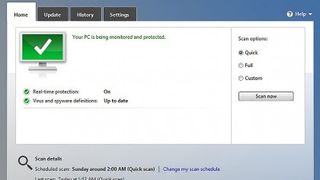
Windows'un eşyalarınızı korumada çok daha iyi hale geldiğini söylemek doğru olur. Microsoft, güvenlik söz konusu olduğunda önemli adımlar attı ve Apple da gelişti. Ancak bu, aldığınız varsayılan araçların iyi olduğu anlamına gelmez - ancak "kabul edilebilir" olmaya yaklaşıyor.
Yine de, en iyi şekilde korunmak istiyorsanız, sisteminize gerçekten fazladan yazılım yüklemeniz gerekir. Bu ekstra yazılım, muhtemelen bir paket paketin parçası olarak, kötü amaçlı yazılımdan koruma çözümüyle başlar. 2015'in en iyi virüsten koruma yazılımı için bu kılavuza göz atın (yeni sekmede açılır) .
Windows 7'de anti-virüs yoktur, bu nedenle kurulum şarttır. Microsoft Security Essentials'ı (yeni sekmede açılır) ücretsiz olarak edinebilirsiniz - ancak mevcut üçüncü taraf araçlardan biriyle aslında daha iyi durumdasınız. Anti-virüs testi sonuçları, Security Essentials'ın hala mevcut en iyi anti-virüs araçlarından uzak olduğunu göstermiştir.
Windows 8'de Microsoft, Security Essentials'ı temel pakete kattı (Windows Defender'ın bir parçasıdır), ancak yine de aynı motoru kullanıyor, bu nedenle üçüncü taraf bir araç yüklemek en iyisidir.
2. VPN'ler
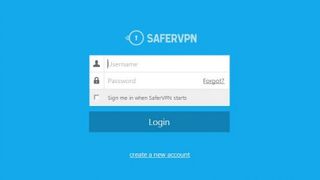
Çoğu insan gibiyseniz, coğrafi engellemeyi engellemek için internet adresinizi taklit etmenize izin veren hizmetler olarak VPN'leri (yeni sekmede açılır) muhtemelen biliyorsunuzdur. Ve bu konuda oldukça iyiler: Netflix'in ( yeni sekmede açılır) ABD sürümlerini , Amazon Prime'ı ve Hulu'yu veya Birleşik Krallık'taki BBC iPlayer'ı, bu şirketler izlemenizi gerçekten istemeseler de izlemenize izin veriyorlar.
Ancak çok önemli bir güvenlik işlevi de var. Aslında birkaç tane. Bir VPN ile bağlantı kurduğunuz tek site VPN sağlayıcısıdır ve bu bağlantı ağır şifreleme ile korunur. VPN sağlayıcı daha sonra bağlantınızı ziyaret etmek istediğiniz son sitelere aktarır. Bunun bir dizi yararlı etkisi vardır:
1. İSS'nizin (ve buna bağlı olarak hükümetin), VPN sağlayıcı kayıtlarının mahkeme celbi dışında hangi web sitelerini ziyaret ettiğinizi izlemesinin bir yolu yoktur - ve muhtemelen a) VPN sağlayıcı kendi yetki alanlarının dışındadır ve b) ' Yine de kayıt tutmayın. İSS'nizin ve internet bağlantınızı izleyen herhangi birinin görebileceği tek bağlantı, sizinle VPN sağlayıcı arasındaki bağlantıdır. Diğer tüm bağlantılar gizlenmiştir.
2. Ziyaret ettiğiniz web sitelerinin, siz onlara açıkça söylemediğiniz sürece, IP adresinizi izlemesinin veya kim olduğunuzu öğrenmesinin hiçbir yolu yoktur. Tüm bağlantılarınız VPN sağlayıcısından geliyor gibi görünüyor ve size kadar izlenemez, bu nedenle sizi tamamen anonim hale getirir. VPN'ler coğrafi engellemeyi bu şekilde atlar - IP adresinizin yetkili ülkede birmiş gibi görünmesini sağlar. Ayrıca BitTorrent gibi diğer internet hizmetlerinde izlemeyi de engeller: Bir VPN'e bağlıyken BitTorrent'ten bir şey indirirseniz, indirme işleminin size kadar izlenebilmesinin kolay bir yolu yoktur.
3. Verileriniz yerel olarak ele geçirilemez ve okunamaz. Bu, insanların sıklıkla unuttuğu önemli bir konudur. Sizinle VPN sağlayıcısı arasındaki veri bağlantısı ("tünel") şifrelenmiştir, böylece yol boyunca kimse araya girip verilerinizi okuyamaz. Bu, yalnızca çoğu hükümet casusluğunu yenmekle kalmaz: halka açık WiFi erişim noktalarını kullanmanız çok önemlidir.
VPN'ler: WiFi

WiFi'nin çalışma şekli sayesinde, sizinle aynı WiFi ağındaki birisinin internet üzerinden gönderdiğiniz verileri yakalaması ve okuması, e-postalarınızı, anlık iletilerinizi ve diğer şifrelenmemiş verileri alması çok kolaydır. Normalde, WiFi verileri şifrelenir, böylece ağ dışındaki biri sizi dinleyemez, ancak birisi sizinle aynı WiFi ağındaysa (genel erişim noktasında olduğu gibi), bu şifre çözme anahtarına sahiptir ve dinleyebilir. Bir VPN, tüm trafiğinizi şifreler, böylece dinleyen herkes saçmalamaktan başka bir şey almaz.
VPN'ler: Bir tane kurmak
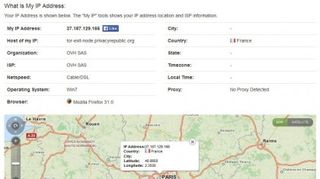
Bir VPN kurmak her zamankinden daha kolay. Dünya çapında faaliyet gösteren bir dizi VPN sağlayıcısı vardır: Tor (opens in new tab) , Hide My Ass ve ExpressVPN, dünya çapında faaliyet gösteren düzinelerce - yüzlerce - VPN hizmeti arasındadır. Çoğu, ayda 5 ABD Doları ile 10 ABD Doları arasında ücret alır ve veri hacmi kısıtlamaları olabilir veya olmayabilir.
Bu sağlayıcıların neredeyse tamamı, sizi VPN'lerine bağlayan bir PC'ye yükleyip çalıştırabileceğiniz bir uygulama sağlar. Birçoğu, bu güvenliği iOS ve Android telefonunuza da genişletebilmeniz için mobil uygulamalar sağlar (evet, cep telefonlarının da VPN güvenliğine ihtiyacı vardır). Daha sofistike kullanıcılar, potansiyel olarak yönlendiricilerini bir ev ağındaki tüm verileri VPN aracılığıyla gönderecek şekilde ayarlayabilir, ancak bu daha teknik bir görevdir.
3. Parola yöneticileri

Ziyaret ettiğiniz tüm siteler ve kullandığınız uygulamalar için yaklaşık bir milyon parolaya mı ihtiyacınız var? Yıl 2015: tabii ki yaparsın. Ve her biri rastgele harf ve sayıların benzersiz bir kombinasyonu mu? Pek olası değil - sonuçta sadece insansın.
Gerçek şu ki, sıradan insanlar tarafından kullanılan şifrelerin çoğu, bir "sözlük saldırısı" kullanılarak birkaç dakika içinde kırılabilir - sadece otomatik bir araçla bir dizi yaygın kelime ve deyimi denemek. Rastgele bir alfanümerik şifre ("s7Hnd3Fa4" gibi bir şey) bunu yanıltacaktır, ancak biz insanlar bunları hatırlamakta iyi değiliz. Belki bir veya iki tane hatırlayabiliriz, ama her site için farklı bir tane? Hayır.
Bu nedenle bir şifre yöneticisi (yeni sekmede açılır) mutlak bir zorunluluktur. Her site ve Wi-Fi ağı için benzersiz bir harf ve rakam kombinasyonu kullanmanıza izin vererek şifreleri sizin için hatırlar. Tümüne erişmek için yalnızca bir ana parolayı hatırlamanız gerekir.
3. Parola yöneticileri: LastPass
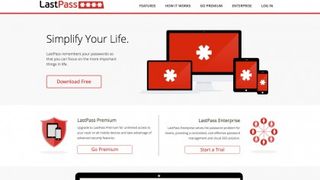
Parola yöneticileri söz konusu olduğunda, PC platformları için ücretsiz olan ancak cep telefonlarından erişim için yılda 12 ABD Doları karşılığında Premium abonelik gerektiren bulut tabanlı bir araç (yeni sekmede açılır) olan LastPass'ı seviyoruz. Windows, Mac, Linux ve tüm büyük mobil platformlar için kullanılabilir. Bulut tabanlı olduğu için, parolalarınızı cihazlarınız arasında paylaşmanıza olanak tanır.
Şirket yakın zamanda sunucularına bir saldırı (yeni sekmede açılır) yaşarken , tüm şifrelenmiş bilgiler (muhtemelen bir kullanıcının ana parolaları dışında) korundu ve bu da hizmetin gerçekten ne kadar güvenli ve güvenilir olduğunu gösteriyor.
LastPass'i yüklemek, tarayıcılarınıza bir pencere öğesi ekler ve (isteğe bağlı olarak) tarayıcı parola önbelleklerinizde saklanan tüm parolaları içe aktarır. Bundan sonra, bir siteyi şifreyle her ziyaret ettiğinizde, kullanıcı adı/şifre alanlarında bir LastPass simgesi belirecek ve hangi şifreyi kullanacağınızı seçmek için üzerine tıklayabilirsiniz.
Parolalarınızı hatırlamanın ve birden çok platformda paylaşmanın yanı sıra LastPass, gerçekten kullanmanız gereken birçok özelliğe sahiptir. İlki şifre oluşturucu.
Bir web sitesinde hesap oluşturduğunuzda, şifre alanında küçük bir simge görünecektir. Parola oluşturucuyu getirmek için üzerine tıklayın (buna LastPass widget'ı aracılığıyla da erişebilirsiniz). Bu, site için LastPass'in sizin için hatırlayacağı güvenli ve benzersiz bir şifre oluşturacaktır.
Yapmanız gereken ikinci şey, iki faktörlü kimlik doğrulamayı ayarlamaktır. LastPass widget'ına tıklayın ve My Secure Vault'a gidin - bu, kaydedilmiş tüm şifrelerinizi görüntüleyebileceğiniz ve düzenleyebileceğiniz bir web sayfasıdır. Ardından Ayarlar'a ve ardından Çok Faktörlü Seçenekler'e tıklayın.
LastPass için ekstra bir kimlik doğrulama düzeyi ekleyebileceğiniz yer burasıdır. Cep telefonları için Google Authenticator ile kullanmayı gerçekten seviyoruz - birisi LastPass'e giriş yapmaya çalıştığında, cep telefonunuz devam etmeden önce onaylamanız gereken bir kimlik doğrulama mesajı alacak.
LastPass ilk başta biraz zahmetli görünebilir, ancak buna çok çabuk alışacaksınız ve muhtemelen parolalarınızı cihazlar arasında paylaşma kapasitesini takdir edeceksiniz.
4. Mobil güvenlik

Biraz güvenlik sevgisine ihtiyaç duyan sadece PC'niz değil. Cep telefonları genellikle PC'ler kadar savunmasızdır. Bilgisayarlarda olduğu gibi virüslere maruz kalmalarının yanı sıra, cep telefonlarında tehlikeli izleme ve kimlik çalma uygulamaları yüklü olabilir ve kolayca kaybolabilir veya çalınabilir, bu da onları kim ele geçirirse tüm öğelerinize erişmesine olanak tanır.
4. Mobil güvenlik: Android
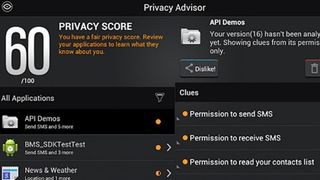
Android cep telefonunuz için bir anti-virüs güvenlik uygulaması iyi bir başlangıçtır. Trend Micro (yeni sekmede açılır) , AVG, BitDefender, Avast, McAfee (yeni sekmede açılır) , Norton (Symantec), Kaspersky, Lookout ve ESET'ten alınan çözümler de dahil olmak üzere ücretsiz olarak sunulan birçok çözüm vardır . Bunların tümü, virüsten koruma ve hırsızlığa karşı koruma da dahil olmak üzere iyi çözümler sunar.
Şu anda Android için, bulut tabanlı uygulama analizörü sayesinde BitDefender Mobile Security & Antivirus'ü tercih ediyoruz. Çoğu Android güvenlik aracı gibi, cihazınızı kaybetmeniz durumunda bir Web hizmeti aracılığıyla bulmanızı ve/veya kilitlemenizi sağlayan bir virüs tarayıcı ve hırsızlığa karşı cihaz bulucu/kilitleyici ile birlikte gelir.
Ancak aynı zamanda, seçilen uygulamalar başlamadan önce telefon şifrenizi gerektiren bir uygulama dolabı ve mevcut yüklü uygulamalarınızı sallantılı gizlilik uygulamaları açısından kontrol eden bir uygulama izin analizörü ile birlikte gelir.
Yalnızca Google izinlerine dayanmaz (biliyorsunuz, yeni bir uygulama yüklediğinizde açılan, aslında hiçbir zaman kontrol etmediğiniz ve yalnızca otomatik olarak onayladığınız erişim izinleri listesi) - uygulamayı bir bulut veritabanına göre kontrol eder.
BitDefender hayranı değilseniz Avast başka bir favoridir. Kötü amaçlı yazılımdan koruma ve hırsızlık ve kurtarma araçlarına ek olarak, bir yedekleme çözümü ve bir güvenlik duvarı içerir - ancak ikincisi yalnızca root erişimli telefonlarda mevcuttur.
Bir virüsten koruma çözümü yüklemek iyi bir başlangıçtır, ancak Android için nihai çözüm değildir. Bakmanız gereken diğer bazı şeyler şunlardır:
- Lock your lock screen. Head to Settings->Security and tap on Screen Lock. Choose the Pin, Pattern or Password lock options (or Fingerprint if you have it). We particularly like Pattern for the convenience.
- Encrypt your mobile. In the security settings, tap on the Encryption option and follow the prompts. It will take a while, but when it's done nobody will be able to access data on the device without going through the unlock process.
- Use secure messaging apps. TextSecure and RedPhone (both from Open Whisper Systems, and available on Google Play) are phenomenal tools for secure text and voice communications between Android users. They provide end-to-end encryption of your communications, with nobody but you and the recipient being able to read or listen in – unlike regular SMS and voice, which are easily intercepted. WhatsApp recently began using the TextSecure protocol on Android, so that's pretty great for private conversations as well (it doesn't offer it for iOS devices, however).
4. Mobile security: iOS

iOS users have fewer security tools available to them, but it's fair to say that they have less to worry about. The closed nature of the Apple ecosystem has been pretty effective at keeping viruses out.
Yine de, bakmaya değer bazı şeyler var. Apple, iCloud ile kendi yedekleme ve konum araçlarını sağlarken, iTunes App Store'da bulunan Lookout'u kullanmanız daha iyi olur. Kayıp ve çalıntı telefon izleme ve kilitleme, yerel yedekleme ve o anda çalışan uygulamaları kötü niyetli herhangi bir şey için kontrol eden bir sistem danışmanı ve işlem tarayıcısı sağlar.
Yapılması gereken bir diğer önemli şey de Parola kilit ekranını etkinleştirmektir. Bir iPhone 5'iniz varsa, bir parmak izi tarayıcı olan Touch ID'yi de etkinleştirebilirsiniz. Ayarlar-> Parola ve Dokunma Kimliği'ne gidin ve etkinleştirin.
5. İndirmeler

Bilgisayarları beş dakikadan uzun süredir kullanıyorsanız, muhtemelen bazı şüpheli şeyler indirmiş ve bunun bedelini kötü bir virüs bulaşması veya rootkit ile ödemişsinizdir. İndirdiğiniz herhangi bir yürütülebilir dosya, potansiyel olarak bir virüsle birlikte paketlenmiş olabilir. Bu yüzden ne indirdiğiniz konusunda biraz uyanık olmanız gerekiyor.
5. İndirmeler: Uygulama mağazaları
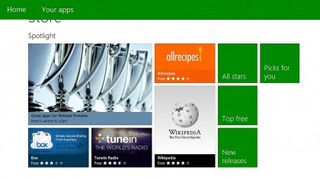
Cep telefonlarıyla ilgili harika şeylerden biri, varsayılan olarak seçilmiş uygulama mağazalarıyla gelmeleridir. Google Play ve iTunes App Store'daki uygulamalar virüslere karşı önceden kontrol edilir ve genellikle indirmeleri güvenlidir.
Geçmişte Google Play'de gözden kaçan birkaç kötü şey oldu, ancak bir süredir hiçbir şey olmadı. Elbette, korkunç gizliliğe sahip bazı uygulamalar orada olabilir, ancak bunlar aslında virüs değildir.
Bir cep telefonu kullanıyorsanız, her zaman App Store ve Google Play'den indirmeye devam etmelisiniz. iOS cihazlarda başka seçeneğiniz yoktur (jailbreak olmadan), ancak Android'de bile güvenlik ayarlarında "bilinmeyen kaynaklar" seçeneğinin işaretlenmemiş olması genellikle iyi bir fikirdir.
Windows'ta maalesef genellikle bu seçeneğe sahip değiliz. Windows Mağazası var, ancak şu anda yalnızca çok sınırlı sayıda Modern UI (Windows 8) uygulaması sağlıyor. Windows 10 çıktığında, bu politika değişmeye ayarlandı ve umarız tam bir Masaüstü uygulaması dizisi de alabileceğiz – ancak bekleyip görmemiz gerekecek. Oyunlar için Steam de var.
5. İndirilenler: Uygulamaları kaynağından alın
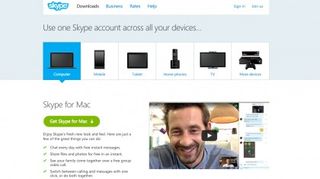
PC uygulamalarını indirirken, bunları üçüncü taraf indirme sitesinden değil, her zaman yazılım üreticisinin kendi web sitesinden almaya çalışmalısınız. Bazı üçüncü taraf indirme siteleri virüs taraması yapmak için çaba sarf eder, ancak tüm sitelere güvenilemez.
5. İndirilenler: Açmadan önce tarayın
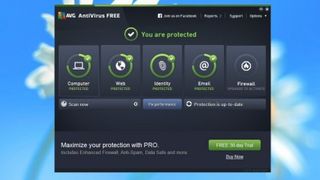
Bir uygulamayı indirdiğinizde, açmadan önce ona hızlı bir virüs taraması yapmalısınız. Çoğu virüsten koruma çözümü, Windows Gezgini/Dosya Gezgini'ne bir dosyada virüs taraması yapma seçeneğiyle birlikte bir sağ tıklama bağlam menüsü öğesi ekler. Teorik olarak AV aracının indirilen dosyaları otomatik olarak taraması gerekirken, yine de çalıştırın.
5. İndirilenler: Yorumları okuyun
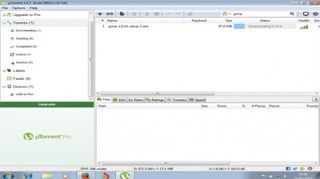
Tamam, bir eşler arası ağdan bir uygulama almaya kararlısınız. Seni durduramayız. Ancak en azından indirmeden önce aldığınız BitTorrent sitesindeki kullanıcı yorumlarını okuyun. Dosyaya katıştırılmış bir virüs varsa, birisi onu fark etmiş ve bu yönde bir yorum bırakmış olabilir.
